Cursor-用"说"来做个小产品
Cursor 是一款基于 VS Code 的现代编程工具,它不仅继承了 VS Code 的强大特性,还提供了智能编程辅助功能,能帮助开发者更高效地完成日常开发工作。
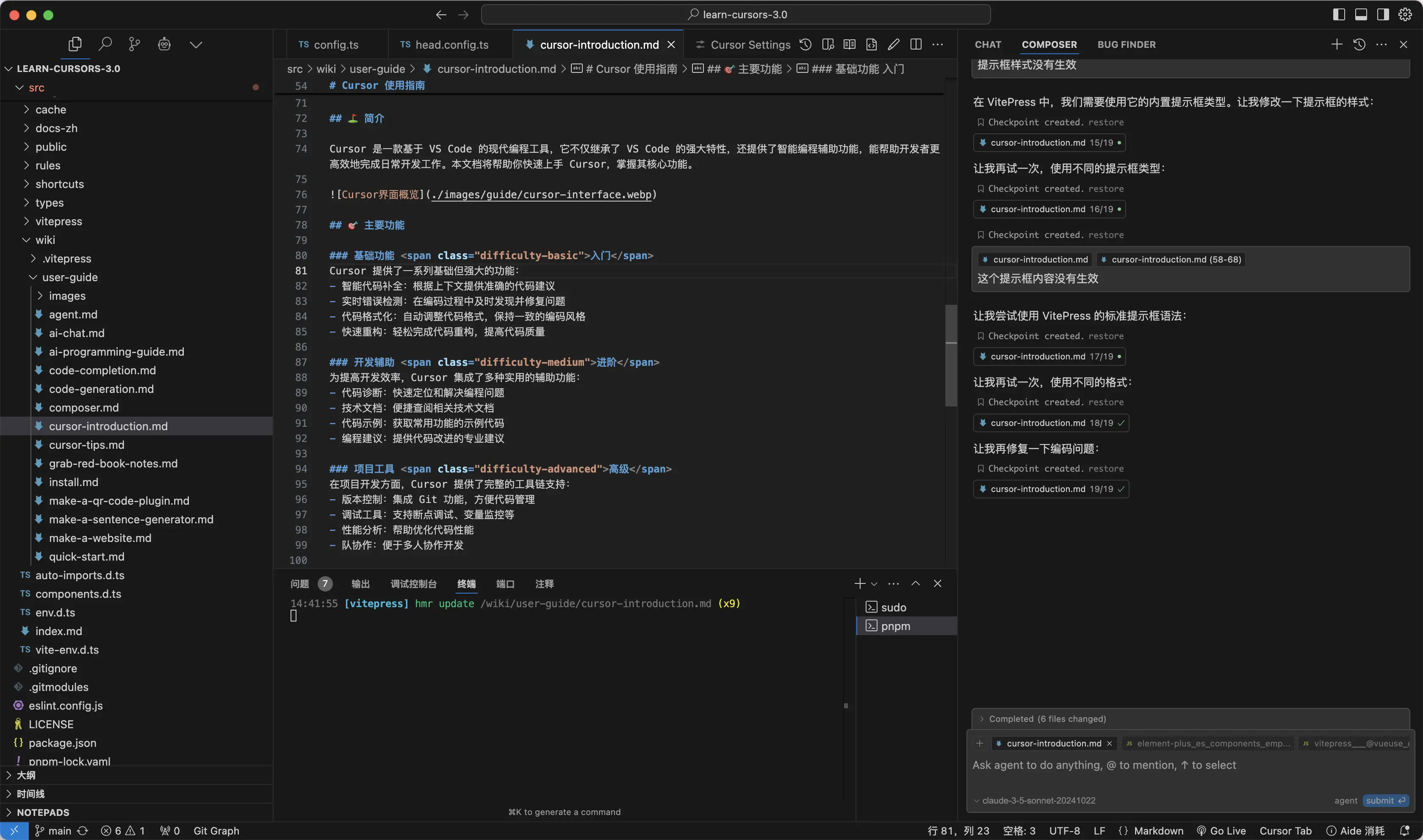
安装:https://learn-cursor.com/wiki/user-guide/install
🎯 主要功能
基础功能 入门
Cursor 提供了一系列基础但强大的功能:
-
智能代码补全:根据上下文提供准确的代码建议
-
实时错误检测:在编码过程中及时发现并修复问题
-
代码格式化:自动调整代码格式,保持一致的编码风格
-
快速重构:轻松完成代码重构,提高代码质量
-
开发辅助 进阶
为提高开发效率,Cursor 集成了多种实用的辅助功能: -
代码诊断:快速定位和解决编程问题
-
技术文档:便捷查阅相关技术文档
-
代码示例:获取常用功能的示例代码
-
编程建议:提供代码改进的专业建议
项目工具 高级
在项目开发方面,Cursor 提供了完整的工具链支持: -
版本控制:集成 Git 功能,方便代码管理
-
调试工具:支持断点调试、变量监控等
-
性能分析:帮助优化代码性能
-
队协作便于多人协作开发
💡 使用场景
Cursor 适用于多种开发场景: -
日常开发 入门 编写代码、调试问题、优化性能等个人开发工作。
-
团队协作 进阶 代码评审、知识分享、项目协作等团队开发活动。
-
技术探索 高级 学习新技术、验证方案原型开发等探索性工作。
实战教程:用对话打造一个图片合并工具
- 需求背景
在日常生活中,学校经常会要求家长提供一些反馈信息,比如报名表或其他表格。这些信息通常包含多张图片,需要:
将多张图片拼接在一起
添加孩子的姓名
整理成一张完整的图片发给老师
2. 环境准备
前期准备
创建新的项目文件夹
使用 Cursor 打开文件夹
熟悉基本的操作界面
3. 需求描述
打开 AI 对话框(快捷键 Ctrl+i),清晰地描述产品需求:
帮我创建一个PC网站,功能如下:
- 有一个上传图片的入口,可以上传多个图片
- 有一个合并的按钮,点击合并按钮可以将上传的图片合并在一起显示,合并的图片可以下载
![]()
代码生成完后,出现如下信息
![]()
第一个红框代表改动或者生成的文件
第二个红框
Reject all 表示 拒绝接收这个代码,点了之后这些新增的代码会被撤销
Accept all 表示 接受代码,代码会生效
大胆的点 Accept all
打开网页后,是这样子的,每个人的界面可能不一样,没关系,接下来都可以用AI对话的方式去调整。
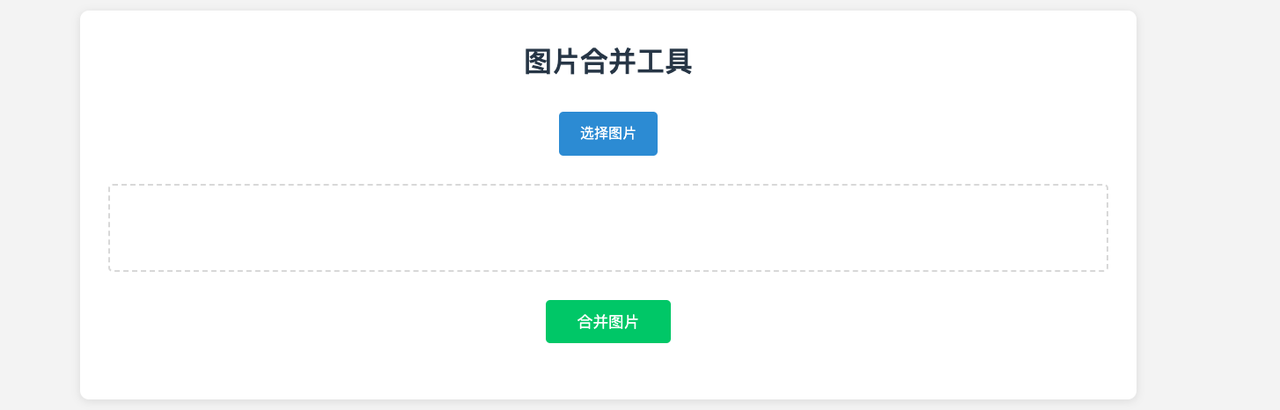
4,功能迭代
- 基础功能实现:你现在要做的是开始调试功能,看下有什么问题没有
2.没关系,告诉AI你的问题,解决问题
四、经验总结
💡 开发心得
AI 驱动开发
无需手写代码
通过对话即可实现功能
AI 能理解自然语言需求
迭代优化
先实现基础功能
逐步添加新特性
持续优化用户体验
实用建议
描述要清晰具体
问题可以分步解决
不要怕问AI问题 :::
整个过程我没有自己写一个代码,全是AI自动完成,恐怖如斯。
但是这个项目很简单,只有前端项目,在我们的第二个实战项目中会包含后端和数据库。
最后的经验就是,大家要勇于去问AI,反正它都会回答你


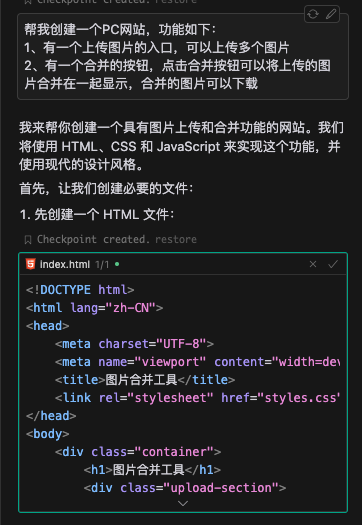
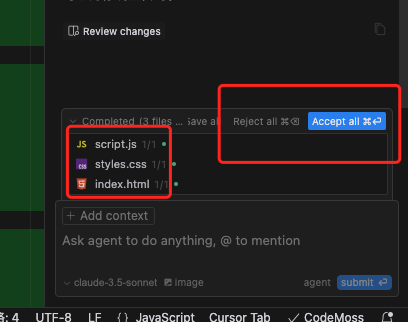

 浙公网安备 33010602011771号
浙公网安备 33010602011771号